Групповая политика Windows 10: что это и как открыть
Если вы читали предыдущий пост, то уже знаете один из способов открытия редактора групповой политики. Но, возможно, кому-то он покажется слегка запутанным. Хочется более прямого доступа. И он есть.
Но прежде чем переходить к практике, вы должны знать один нюанс. Данный редактор недоступен в системах версии Home. Политики появляются только с Pro версий Windows и выше. Имейте это в виду.
Теперь переходим к делу. В Win 7 необходимо открыть строку Выполнить, а в "десятке" строку поиска и вбить следующую комбинацию.

gpedit.msc
То же самое можно сделать в обоих системах, нажав комбинацию клавиш Win + R. Тут экспериментируйте, как кому удобно. Все, дело сделано.
Групповая политика Windows открыта. Как пользоваться
Еще раз стоит напомнить, что данная оснастка является инструментом администрирования, а это значит, что "лазить" здесь надо с пониманием, иначе могут быть последствия.
Теперь, собственно, смотрим на главное окно политик. Видим два основных раздела: "Конфигурация компьютера" и "Конфигурация пользователя".
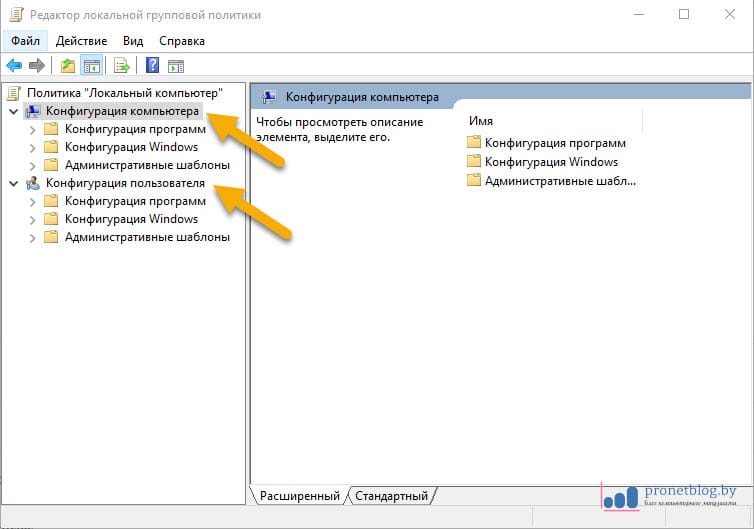
При внесении изменений в первый раздел, они будут применяться ко всей системе в целом, то есть для всех учетных записей компьютера.
Второй же раздел вносит изменения для текущего активного пользователя, то бишь администратора.
Если обратить внимание на подразделы, то их названия говорят сами за себя. Например, "Конфигурация программ". Понятно, что речь идет о параметрах программного обеспечения.
Далее, "Конфигурация Windows". Это какие-то системные настройки. Но думаю, что больший интерес вызовет вкладка "Административные шаблоны", поскольку она самая объемная.

Именно в ней хранится огромное количество параметров Windows и настроек безопасности.
Помните, в прошлом посте я отключал запуск командной строки, редактирование реестра и тому подобное. Все это делается именно здесь.
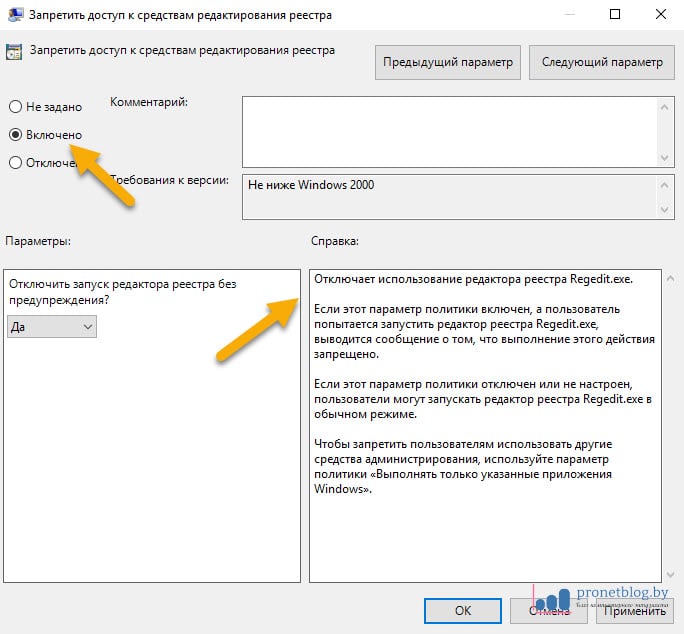
Достаточно выбрать интересующий пункт, на всякий случай изучить подробную справку по нему и нажать "Включено", чтобы внести изменения в групповую политику Windows 7 и 10.
Вот и все. Теперь вы знаете, где находится данная оснастка и как ее быстро открыть. Ну что, найдутся смелые поэкспериментировать на своей операционной системе?
